
Korisnici Windows-a mogu vrlo lako stvoriti USB fleš uređaj koji se može pokrenuti i na njemu je Ubuntu slika. Da biste to učinili, možete koristiti poseban softver.
Za snimanje Ubuntua morate imati ISO sliku operativnog sistema koja će se pohraniti na prijenosne medije, kao i sam pogon. Važno je razumjeti da će na USB uređaju koji se koristi izbrisati svi podaci.
Kako stvoriti bootable USB flash disk s Ubuntu
Prije nego što kreirate USB fleš uređaj koji se može pokrenuti, preuzmite distribuciju samog operativnog sistema. Preporučujemo da to radite isključivo na službenom web mjestu Ubuntu. Mnogo je prednosti ovog pristupa. Glavni je da preuzet operativni sistem neće biti oštećen ili nepotpun. Činjenica je da je prilikom preuzimanja OS-a iz izvora treće strane vjerovatno da ćete prenijeti sliku sustava koji je neko prepravio.
Službena web stranica Ubuntu-a
Ako imate flash pogon s kojim možete obrisati sve podatke i preuzetu sliku, koristite jednu od metoda navedenih u nastavku.
Metoda 1: UNetbootin
Ovaj se program smatra najosnovnijim u pitanju snimanja Ubuntu-a na uklonjivim medijima. Koristi se najčešće. Kako ga koristiti, možete pročitati u lekciji o kreiranju pogonskog pokretanja (metoda 5).
Lekcija: Kako stvoriti pokretački USB fleš uređaj
Zapravo u ovoj lekciji postoje i drugi programi koji vam omogućavaju da brzo napravite USB pogon s operativnim sistemom. Ubuntu takođe može da snima s UltraISO, Rufus i Universal USB Installer. Ako imate sliku OS-a i jedan od ovih programa, stvaranje medija za pokretanje neće uzrokovati posebne poteškoće.
2. metod: LinuxLive USB Creator
Nakon UNetbootina, ovaj je alat najosnovniji na području snimanja Ubuntu slike na USB fleš uređaj. Da biste ga koristili, uradite sledeće:
- Preuzmite instalacijsku datoteku, pokrenite je i instalirajte program na računalo. U ovom slučaju morate proći kroz sasvim standardni postupak. Pokrenite LinuxLive USB Creator.
- U bloku "Stavak 1. ..." odaberite umetnuti izmjenjivi pogon. Ako se ne prepozna automatski, kliknite na gumb za osvježavanje (u obliku ikone strelice koja tvori prsten).
- Kliknite na ikonu iznad natpisa. "ISO / IMG / ZIP". Otvoriće se standardni prozor za odabir datoteka. Navedite mjesto na kojem se nalazi slika koju ste preuzeli. Program vam također omogućuje da odredite CD kao izvornu sliku. Operativni sistem možete preuzeti s istog zvaničnog Ubuntu web mjesta.
- Obratite pažnju na blok "Tačka 4: Postavke". Obavezno potvrdite okvir pored natpisa. "Formatiranje USB-a u FAT32". U ovom bloku postoje još dvije točke, one nisu toliko bitne, tako da možete odabrati hoćete li ih označiti.
- Kliknite na patent zatvarač za početak snimanja slike.
- Nakon toga, samo pričekajte da se postupak završi.

Tačku 3 u LinuxLive USB Creatoru preskačemo i ne diramo.
Kao što vidite, program ima prilično zanimljivo i nestandardno sučelje. To je, naravno, atraktivno. Vrlo dobar potez bio je dodavanje semafora u blizini svakog bloka. Zeleno svjetlo na njemu znači da ste učinili sve kako treba i obrnuto.
3. metod: Xboot
Postoji još jedan vrlo nepopularan, "nevezani" program koji odlično radi na pisanju Ubuntu slike na USB fleš uređaj. Njegova velika prednost je što Xboot može dodati ne samo sam operativni sistem, već i dodatne programe bootable medijima. To mogu biti antivirusi, sve vrste alata za pokretanje i slično. U početku korisnik ne mora preuzeti ISO datoteku i to je također veliki plus.
Da biste koristili Xboot, uradite sledeće:
- Preuzmite i pokrenite program. Ne morate ga instalirati i to je takođe velika prednost. Prije toga ubacite svoj pogon. Uslužni program će ga sam otkriti.
- Ako imate ISO, kliknite na natpis "Datoteka"a onda "Otvori" i odredite put do ove datoteke.
- Pojavit će se prozor za dodavanje datoteka budućem pogonu. U njemu odaberite opciju „Dodaj pomoću emulacije ISO slike Grub4dos“. Kliknite na dugme "Dodaj ovu datoteku".
- A ako je niste preuzeli, odaberite "Preuzmi". Otvoriće se prozor za preuzimanje slika ili programa. Da biste snimili Ubuntu, izaberite "Linux - Ubuntu". Kliknite na dugme "Otvori web stranicu za preuzimanje". Otvoriće se stranica za preuzimanje. Preuzmite od tamo potrebne datoteke i izvedite prethodnu radnju s ovog popisa.
- Kad se sve potrebne datoteke unesu u program, kliknite gumb "Stvori USB".
- Ostavite ga onakvog kakav je i pritisnite tipku OK u sledećem prozoru.
- Snimanje počinje. Treba samo da sačekaš dok se to ne završi.


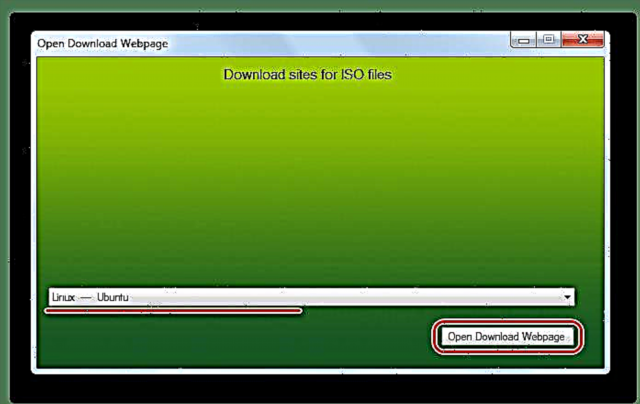


Dakle, kreiranje USB flash pogona koji se može pokrenuti s Ubuntu slikom za Windows korisnike je vrlo jednostavno. To možete učiniti za samo nekoliko minuta, a čak se i početnik korisnik može nositi s takvim zadatkom.











